Laptopy zwykle nie są wyposażone w głośniki zewnętrzne, co nieco ogranicza ich maksymalną głośność. Jednak nie zawsze trzeba dodawać nowe głośniki, aby zwiększyć dźwięk laptopa ponad 100%.
W systemie Windows jest już kilka ustawień, które możesz podnieść, by zwiększyć poziom głośności laptopa lub komputera stacjonarnego nieco powyżej domyślnego maksimum, a także istnieje wiele programów innych firm, które mogą zwiększyć głośność nawet o 500%.
Kroki, aby zwiększyć głośność laptopa ponad maksimum:
1. Wybierz opcję Loudness Equalizer w systemie Windows
Najpierw sprawdź Korektor głośności opcja w systemie Windows. Wybranie tego ustawienia podniesie głośność nieco powyżej domyślnego maksimum dla komputerów PC ze sterownikami audio Realtek.
Jednak nie wszystkie karty dźwiękowe obsługują korekcję. W ten sposób możesz wybrać Korektor głośności opcja w Windows 10.
- Naciśnij przycisk paska zadań Cortany i wpisz słowo kluczowe „audio” w polu wyszukiwania aplikacji.
- Wybierz Zarządzaj urządzeniami audio, aby otworzyć okno bezpośrednio poniżej.
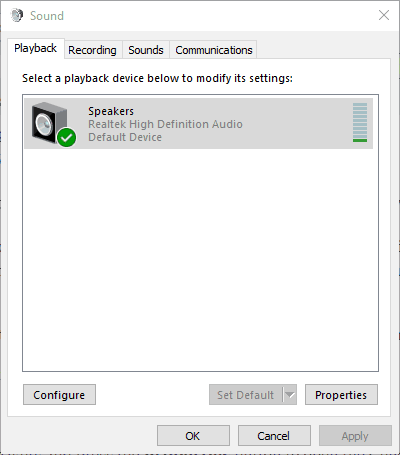
- Wybierz Głośniki i naciśnij Nieruchomości przycisk, aby otworzyć kartę Ogólne pokazaną na poniższej migawce.
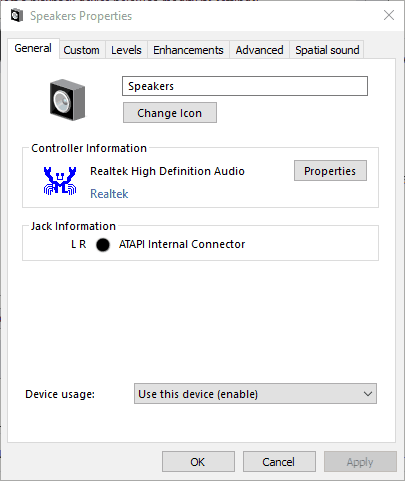
- Wybierz kartę Ulepszenie w oknie Właściwości głośników.
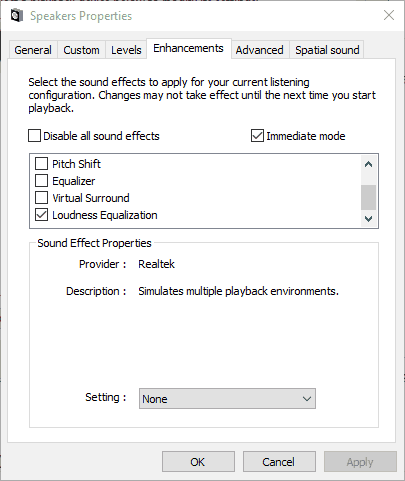
- Wybierz Korektor głośności pole wyboru na karcie Ulepszenia.
- wciśnij Zastosować > dobrze przyciski, aby zamknąć okno.
Jeśli głośność systemu Windows 10 jest zbyt niska, możesz zapoznać się z tym przewodnikiem, aby dowiedzieć się, jak rozwiązać problem.
Aktualizacja: Wygląda na to, że Microsoft usunął korektor głośności z ustawień audio. Aby uzyskać więcej informacji na ten temat, zapoznaj się z tym artykułem.
Jeśli korzystasz z najnowszej wersji systemu Windows 10 i nie możesz uzyskać dostępu do Loudness Equalizer, przejdź do następnych rozwiązań.
Brakuje ikony głośności w systemie Windows 10? Odzyskaj go z tym przewodnikiem krok po kroku.
2. Dostosuj paski głośności na stronach wideo
Strony wideo na YouTube i podobnych stronach zwykle zawierają pasek głośności. Może się okazać, że dźwięk filmu w YouTube nie jest zgodny z wybranym poziomem dźwięku w systemie Windows, jeśli jego suwak znajduje się bardziej na lewo od paska głośności.
Możesz dostosować poziom audio wideo na YouTube, najeżdżając kursorem na ikonę głośnika pokazaną na zdjęciu bezpośrednio poniżej.
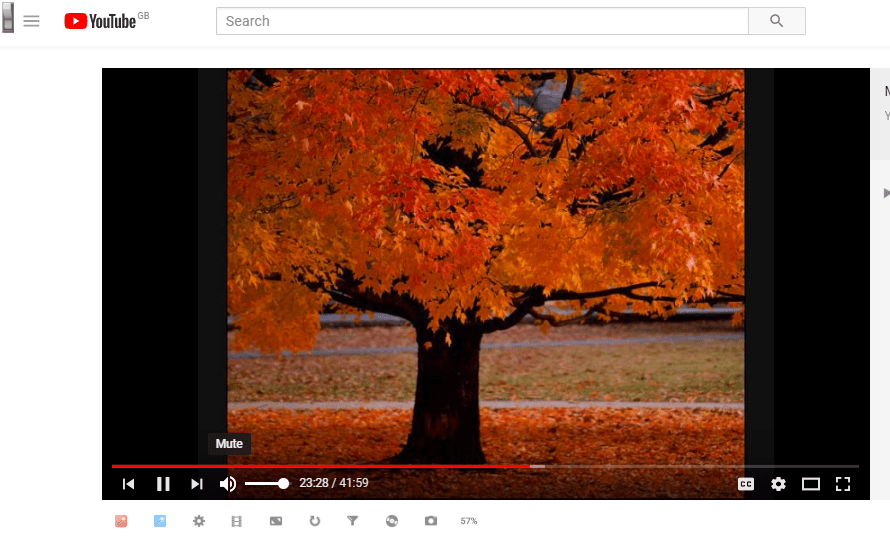
3. Dodaj wzmacniacz dźwięku Boom 3D do systemu Windows
To narzędzie jest cudownym wzmacniaczem audio, który pozwala eksperymentować z dźwiękiem na laptopie lub komputerze z systemem Windows, jak chcesz.
Boom 3D ma wspaniały korektor z wieloma dobrze zbudowanymi ustawieniami wstępnymi, których możesz użyć lub możesz stworzyć swój własny zestaw od podstaw. Utworzenie własnego ustawienia predefiniowanego może zwiększyć głośność laptopa ponad jego podstawowe 100%.
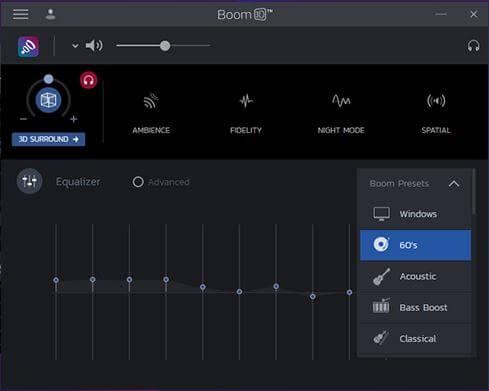
Podczas gdy wiele odtwarzaczy lub programów po prostu zwiększa wszystkie częstotliwości, Boom 3D pozwala płynnie zwiększać głośność bez uszkodzenia głośników lub słuchawek.
Dźwięk będzie czysty, a częstotliwości nie będą zakłócać. Ponadto możesz dodać wiele efektów dźwiękowych, które pomogą Ci zwiększyć głośność laptopa o ponad 100% bez ostrego dźwięku.
Najlepszy darmowy wzmacniacz
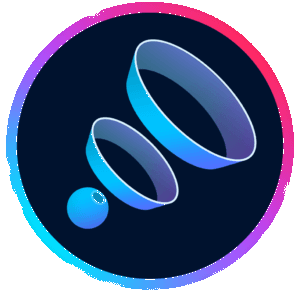
Boom 3D
- Kompatybilny z Windows 10
- Ulepsz dźwięk dzięki potężnemu korektorowi
- Ogólny wzmacniacz głośności
- Dostępne efekty specjalne
- Bas wzmacniacz
- Świetna obsługa klienta
Pobierz teraz Kup teraz
4. Dodaj VLC Media Player do Windows
Darmowy odtwarzacz multimediów VLC ma domyślny poziom głośności 125% dla wideo i muzyki. W związku z tym odtwarzanie wideo i muzyki w VLC jest o 25% wyższe niż maksymalna głośność w Windows.
Możesz także zwiększyć głośność VLC do 300%, dostosowując jedno z ustawień oprogramowania w następujący sposób:
- wciśnij Pobierz VLC przycisk na stronie głównej VLC, aby zapisać kreatora konfiguracji odtwarzacza multimedialnego w systemie Windows.
- Otwórz kreatora konfiguracji VLC, aby zainstalować oprogramowanie.
- Następnie otwórz okno VLC.
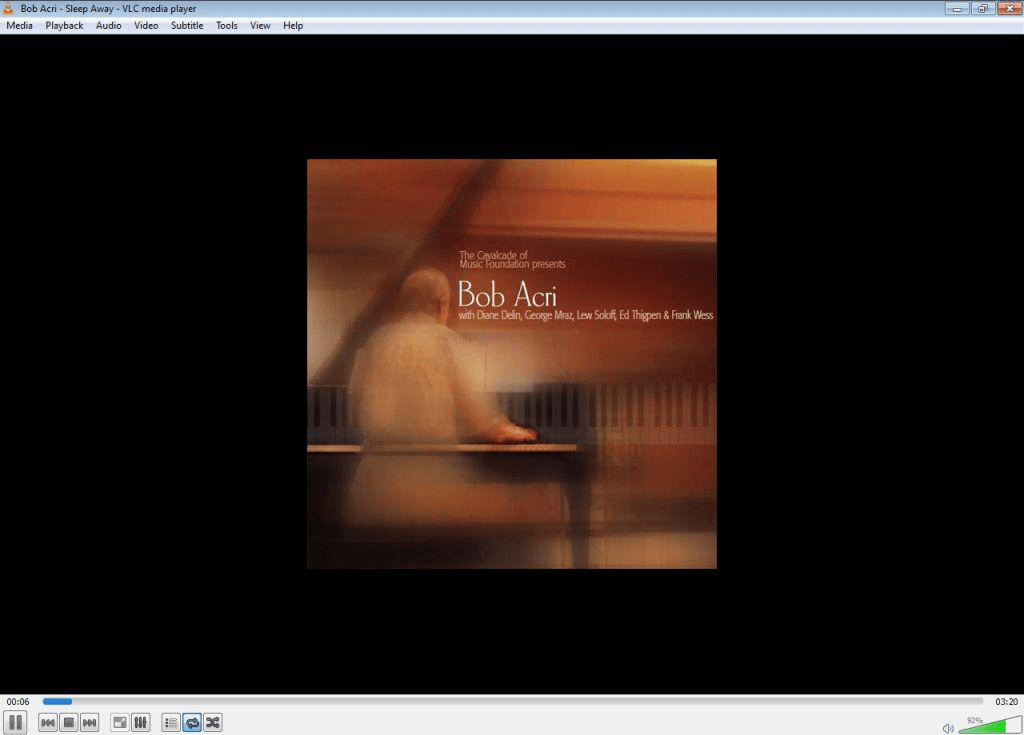
- Wybierz Preferencje w menu Narzędzia. Możesz też nacisnąć klawisz Ctrl + P, aby otworzyć okno Preferencji VLC.
- Wybierz Wszystko przycisk radiowy w lewym dolnym rogu zakładki Ustawienia interfejsu.
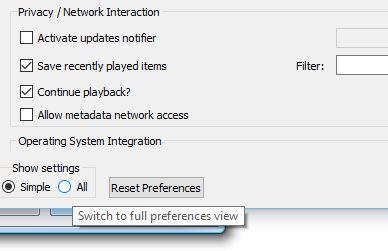
- Wpisz słowo kluczowe „maksymalna głośność” w polu wyszukiwania.
- Kliknij Qt aby otworzyć dalsze ustawienia interfejsu Qt.
- Wpisz „300” w Wyświetlana maksymalna głośność pole tekstowe.
- wciśnij Zapisać przycisk, aby zastosować nowe ustawienie.
- Zamknij i ponownie otwórz odtwarzacz multimedialny VLC, aby ponownie uruchomić oprogramowanie.
- Teraz pasek głośności VLC wzrośnie o 300% zamiast 125%.
VLC jest opóźnione w systemie Windows 10? Spraw, aby działał poprawnie, wykonując czynności opisane w tym artykule.
5. Dodaj program Sound Booster do systemu Windows
Czy wzrost głośności o 300% nie wystarczy? A co powiesz na 500-procentowy wzrost? Letasoft szczyci się tym, że jego oprogramowanie Sound Booster podnosi poziom dźwięku systemu Windows nawet o 500%.
To może być szum marketingowy, ale program z pewnością zwiększy głośność powyżej 100%. Oprogramowanie podnosi dźwięk dzięki efektom APO i wstrzykiwaniu kodu.
Sound Booster nie jest darmowy, ale możesz wypróbować wersję próbną programu przez kilka tygodni, naciskając Pobierz teraz przycisk na tej stronie internetowej.
Wersja próbna nie wzmacnia dźwięku przez kilka sekund co pięć minut. Wersja Basic Sound Booster kosztuje 19,95 USD.
Po uruchomieniu oprogramowania kliknij jego ikonę na pasku zadań. Następnie możesz wybrać Włączyć opcja na pasku głośności. Możesz także wybrać Wykrzyknik i Efekt APO Ustawienia trybu wzmocnienia z menu kontekstowego programu Sound Booster.
Ponadto Sound Booster umożliwia użytkownikom konfigurowanie skrótów klawiszowych w celu dostosowania dźwięku.
6. Dodaj rozszerzenie Volume Booster do Chrome
Użytkownicy przeglądarki Google Chrome mogą nieco zwiększyć dźwięk dzięki rozszerzeniu Volume Booster. Deweloper rozszerzenia twierdzi, że Volume Booster podnosi głośność nawet czterokrotnie w stosunku do oryginalnego poziomu dźwięku.
Dodatek w pewnym stopniu zwiększa dźwięk Chrome.
Otwórz tę stronę internetową i naciśnij zielony przycisk, aby dodać rozszerzenie do Chrome, i uruchom ponownie przeglądarkę. Następnie możesz nacisnąć Wzmacniacz głośności przycisk na pasku narzędzi Chrome, aby zwiększyć dźwięk.
wciśnij Wyłączyć przycisk, aby przywrócić przeglądarkę do pierwotnego poziomu głośności.
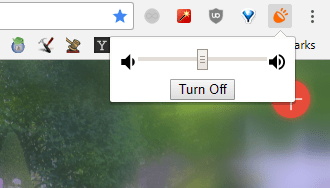
Wkrótce będzie można także instalować rozszerzenia Chrome na urządzeniu Edge. Jeśli chcesz wiedzieć, kiedy i jak to będzie działać, dowiedz się, czytając ten artykuł.
Możesz więc zwiększyć głośność w systemie Windows o nieco ponad 100% dzięki opcji Loudness Equalizer, odtwarzaczowi multimediów VLC, Volume Booster i Sound Booster.
Możesz także zwiększyć głośność, instalując korektory innych firm, takie jak korektor APO. Te głośniki Bluetooth mogą również poprawić dźwięk w systemie Windows.
Zatwierdź

![Zwiększ głośność laptopa ponad 100% w systemie Windows 10 [JAK]](https://pogotowie-komputerowe.org.pl/wp-content/cache/thumb/51/5c6aefd3cb7d451_320x200.png)



